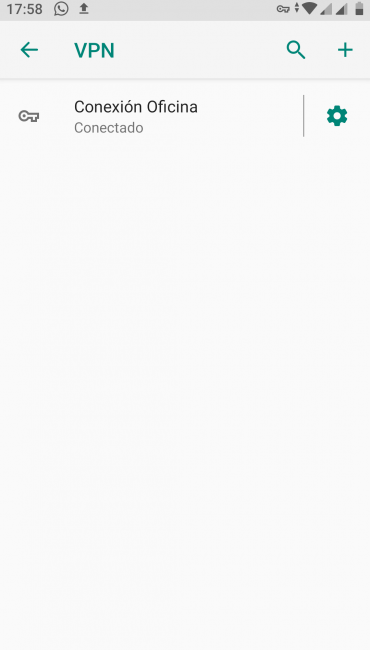Configurar una conexión VPN en Android
En las ultimas semanas se ha disparado el uso de VPN, tal y como ya hemos visto en entradas anteriores. Algunos clientes han tenido problemas para configurar VPN en diferentes plataformas. De forma, que queríamos crear una entrada para explicar la configuración de VPN en un dispositivo Android.
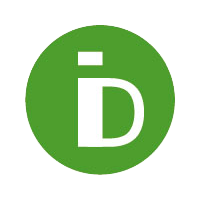
Ahora que debemos de permanecer en casa es el momento de utilizar todas las herramientas que nos permite la informática para poder trabajar desde casa. En este pequeño tutorial os vamos a enseñar a configurar una conexión VPN con vuestra empresa a través de un dispositivo Android.
Para mostraros como configurar la conexión, hemos configurado un router Mikrotik con un servidor L2TP/IPSec, y que podáis ver paso a paso como configurarlo. Para ello, hemos usado un Xiaomi Mi A1 uqe cuenta con una version de Android 9 Pie.
Los pasos a seguir son los siguientes:
En primer lugar vamos a Ajustes y hacemos clic en Redes e Internet.
Bajo del todo, hacemos clic en Avanzado para mostrar el resto de opciones.
Ahora hacemos clic en VPN.
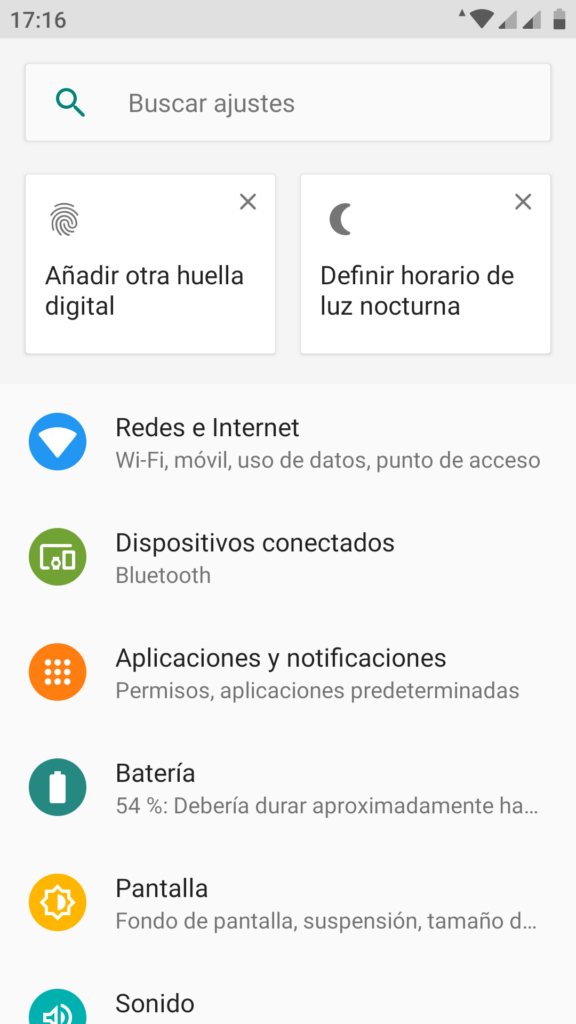
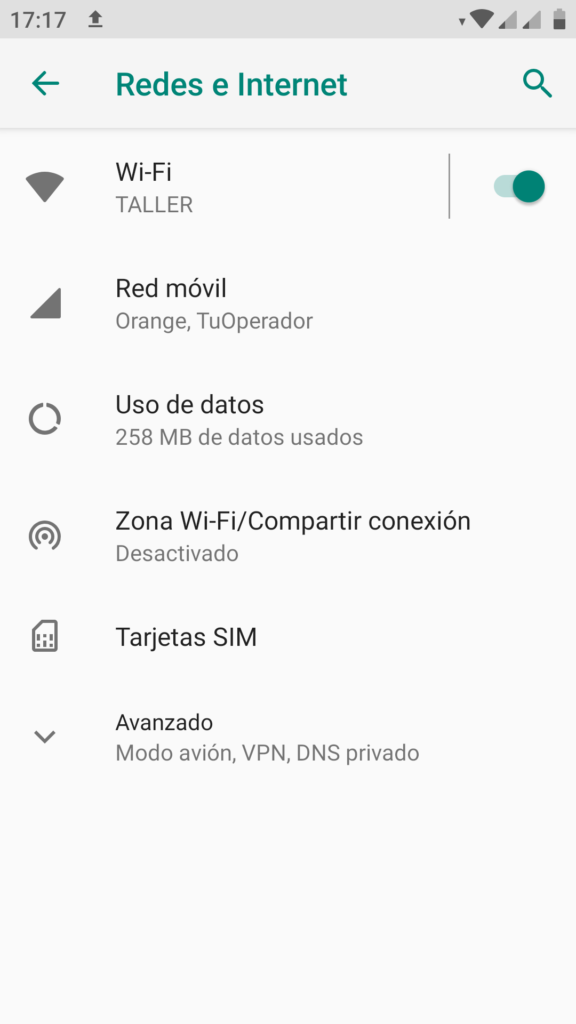
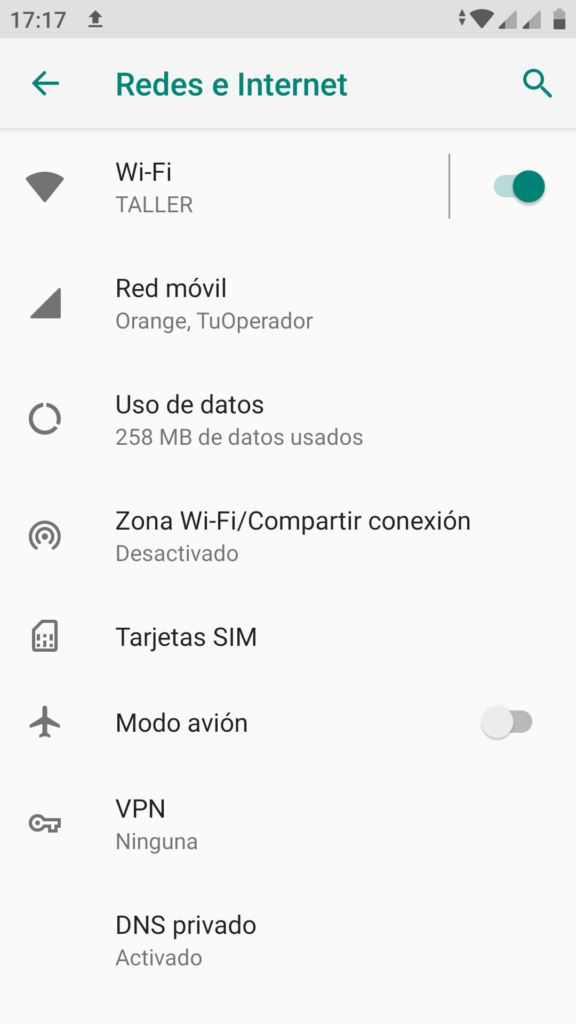
En primer lugar, le damos clic al boton + para crear nuestra nueva conexión.
Seguidamente, en Nombre pondremos un nombre descriptivo para la conexión que estamos creando, ya que podemos tener varias conexiones y debemos saber cada una donde apunta.
En Dirección del servidor pondremos la IP Pública o DDNS de nuestra empresa (en mi caso he puesto el Cloud de Mikrotik).
En Clave precompartida de IPSec, pondremos la que hayamos configurado en nuestro Mikrotik.
Finalmente, añadiremos el usuario y contraseña de nuestra conexión
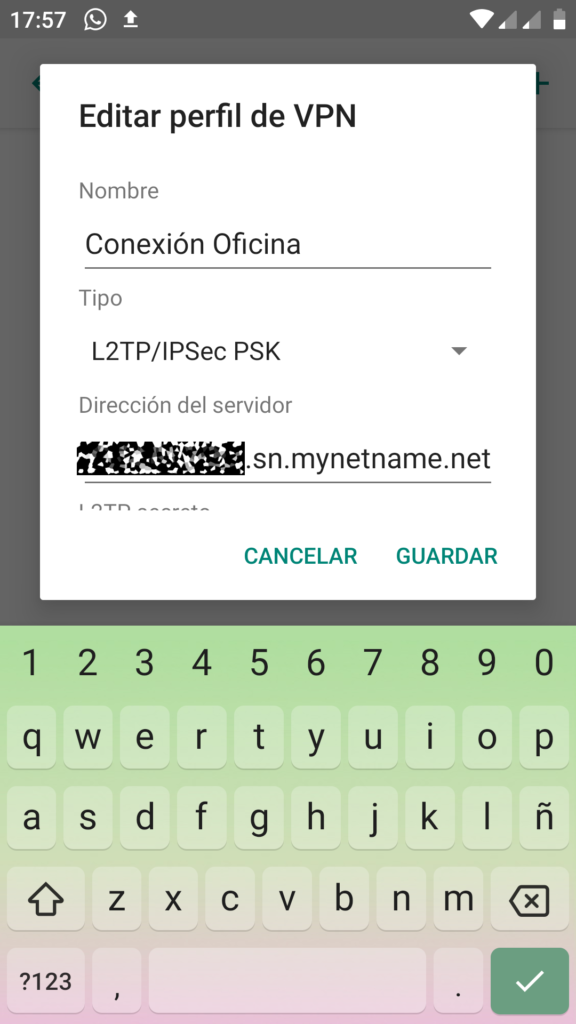
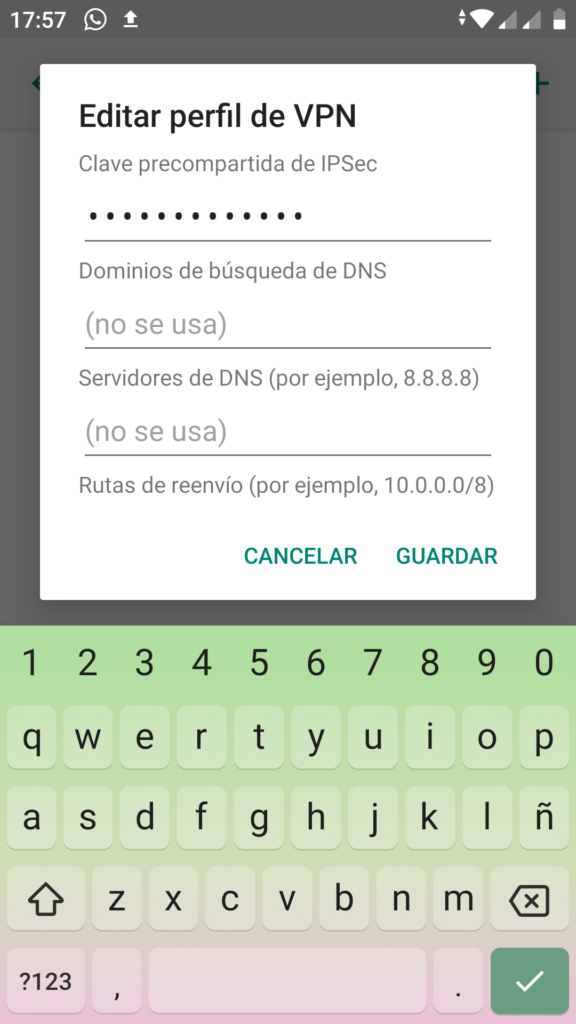

Pues ahora, ya solo queda darle a Guardar y probar la conexión que acabamos de probar.
Si todo a ido bien y hemos introducido todos los datos de forma correcta, ya tendremos nuestra VPN lista para conectar.
En este punto ya tenemos acceso a los recursos de la red remota y, por lo tanto, podemos, por ejemplo, realizar una conexión de escritorio remoto contra los equipos de la red habilitados para ello.